iQOOのAndroidスマートフォンから新しいiPhoneに乗り換える予定ですか?乗り換えの際に最も気になることの一つは、大切な会話を失うことなくiQOOからiPhoneにテキストメッセージを転送する方法です。重要なビジネスメッセージでもプライベートなチャットでも、この記事ではSMSデータを安全かつ効率的に移行するための最適な方法をご紹介します。( iPhoneからiQOOに乗り換える場合は、この記事を読んでデータ転送方法をご確認ください。)
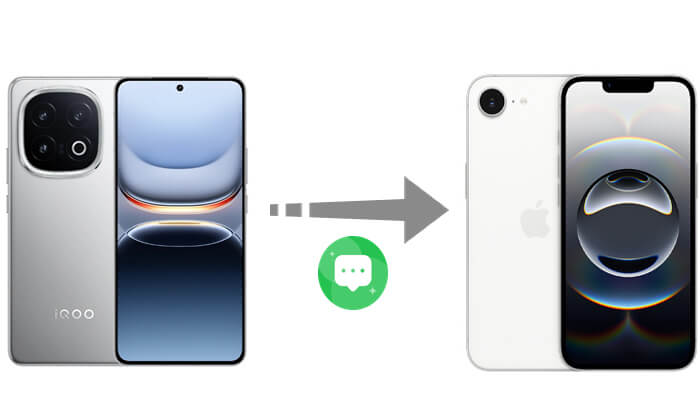
EasyShareはvivoの公式データ移行ツールで、多くのiQOOスマートフォンにプリインストールされています。主にAndroid間のAndroid転送用に設計されていますが、iQOOからSMSメッセージをエクスポートしてiPhoneに移動することもできます。
EasyShare 経由で iQOO から iPhone にテキスト メッセージを転送する方法は次のとおりです。
ステップ 1. iQOO と iPhone デバイスの両方にEasyShareをインストールします。
ステップ2. 両方の携帯電話でEasyShareを起動します。iQOOでは「古い携帯電話」、iPhoneでは「新しい携帯電話」を選択します。
ステップ 3. QR コードまたは個人用ホットスポットを介して両方のデバイスを接続します。
ステップ4. 転送するデータを選択します。iQOOスマートフォンで「メッセージ」または「テキストメッセージ」を選択します。
ステップ 5. 転送を開始し、プロセスが完了するまで待ちます。

Apple公式の「Move to iOSアプリは、 Android (iQOOデバイスを含む)から新しいiPhoneにテキストメッセージを転送する最も信頼性の高い方法の一つです。iPhoneの初期設定時に動作し、メッセージ、連絡先、カレンダー、写真などをサポートします。
「Move to iOSを使用してiQOOからiPhoneにテキストメッセージを転送する方法は次のとおりです。
ステップ 1. iPhone がアクティベートされておらず、まだ「セットアップ」プロセス中であることを確認します。
ステップ 2. すでにアクティベートされている場合は、「設定」>「一般」>「iPhone を転送またはリセット」>「すべてのコンテンツと設定を消去」に進み、工場出荷時の設定に復元する必要があります。
ステップ 3. iQOO と iPhone の両方を同じ Wi-Fi ネットワークに接続し、両方のデバイスのバッテリー残量が十分であることを確認します。
ステップ4. iQOOスマートフォンに「Move to iOS 」アプリをダウンロードして開きます。Google Playストアで「Move to iOS 」を検索してください。
ステップ 5. iPhone の「アプリとデータ」画面で「 Androidからデータを移動」を選択します。

ステップ6. iPhone画面に表示されている確認コードをiQOOに入力して接続を確立します。( iOSコードが表示されませんか?)
ステップ 7. 転送するデータを選択し、「メッセージ」オプションをチェックして、「続行」をタップします。
ステップ8. 転送が完了するまでお待ちください。その後、iPhoneの設定を続行します。メッセージは自動的に「メッセージ」アプリにインポートされます。

Move to iOSについてもっと知りたいですか?ラッキーです!見逃せないMove to iOSレビューはこちらです。
iOSへの移動レビュー:機能、メリットとデメリット、代替案iQOOからiPhoneにテキストメッセージの転送だけでなく、その他のデータも移行したい場合は、 Coolmuster Mobile Transfer (スマホデータ移行)の使用を強くお勧めします。これは、 AndroidとiOS間でデータを転送できるプロフェッショナルな電話転送ツールです。新しいスマートフォンが既にセットアップされているかどうかに関係なく、工場出荷時の設定にリセットすることなくAndroidデータを転送できます。
モバイル転送の主な機能:
iQOOからiPhoneに他のデータを転送するにはどうすればよいですか?手順は次のとおりです。
01まず、 WindowsまたはMacパソコンにソフトウェアをダウンロードしてインストールします。起動したら、USBケーブルを使って両方のスマートフォンをパソコンに接続します。接続後、iQOOスマートフォンがソースリストに表示されていることを確認してください。表示されていない場合は、「切り替える」ボタンをクリックして切り替えてください。

02インターフェースの中央の列に利用可能な項目が表示されます。転送したいデータのボックスにチェックを入れ、「コピーを開始」ボタンをクリックするだけで、iQOOからiPhoneへのデータ転送が自動的に開始されます。

ビデオチュートリアル:
Q1. 「Move to iOSを実行すると、iPhone 上の既存のデータは削除されますか?
はい、iPhoneの初期設定時にのみご利用いただけます。また、このプロセスを実行するとデバイス内のデータが消去されます。そのため、事前に必ずデータのバックアップをお願いいたします。
Q2. EasyShareがiPhoneにメッセージを転送できない場合はどうすればよいですか?
EasyShareはiOS専用に設計されていないため、一部の機種ではメッセージ転送がサポートされない場合があります。代わりにMove to iOSご利用をお勧めします。
Q3. iQOOからiPhoneにメッセージを転送するにはどのくらい時間がかかりますか?
転送時間はメッセージの数と使用するツールによって異なります。通常、メッセージの数が少ない場合は、10~30分以内に完了します。
iQOOスマートフォンからiPhoneへ乗り換える場合、テキストメッセージの移行はそれほど複雑ではありません。Appleの「Move to iOSアプリを使えば、初期設定時にメッセージを移行する最も効果的な方法です。他の種類のデータも簡単に移行したい方には、 Coolmuster Mobile Transfer (スマホデータ移行) 、デバイス間のデータ移行を完了するための信頼性と利便性の高いソリューションを提供します。
関連記事:
[解決済み] iQOOからiPhoneに音楽をすばやく簡単に転送する方法は?
iPhoneからiQOOに連絡先を簡単に転送する方法 - 4つの簡単な方法





